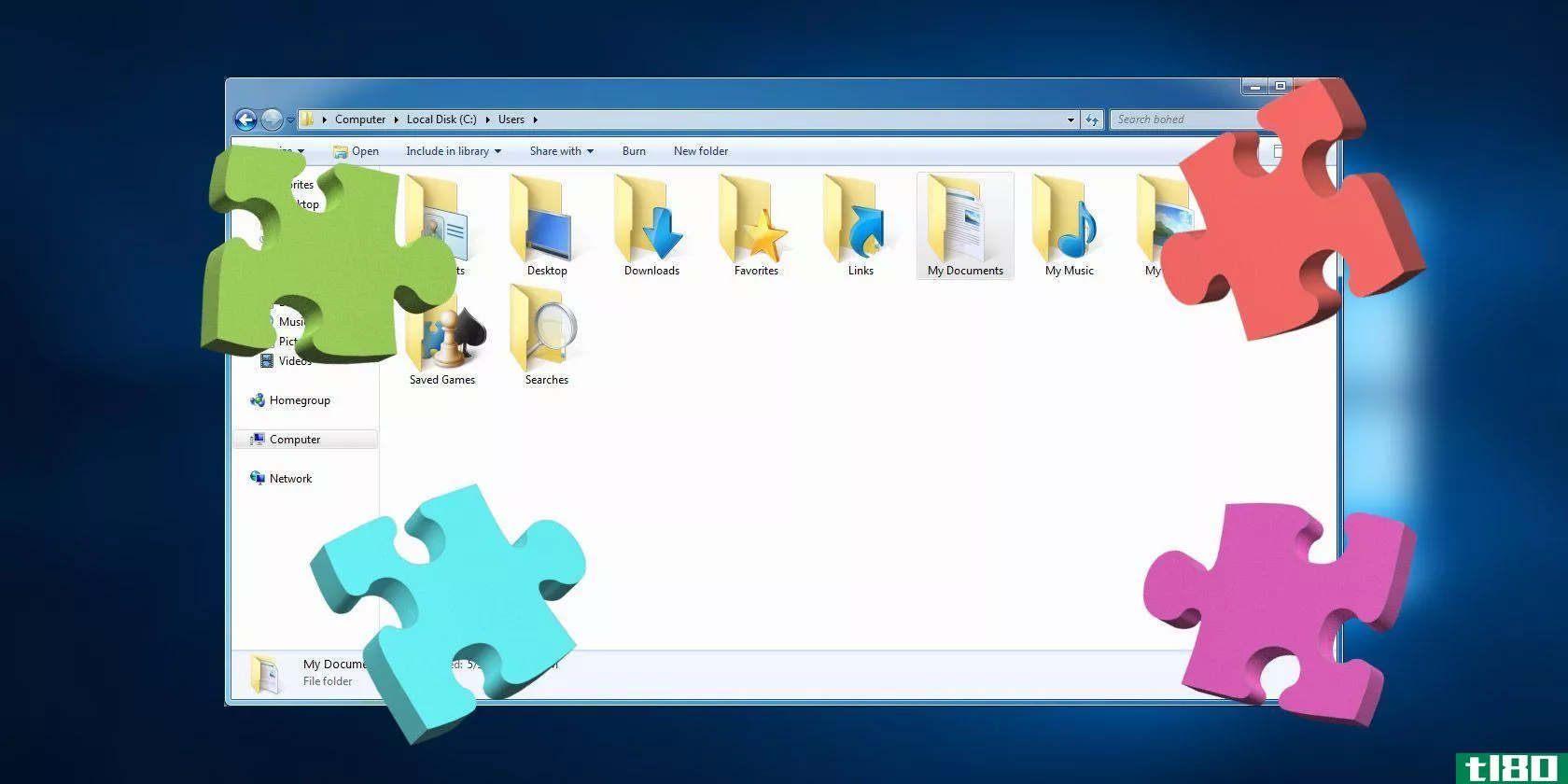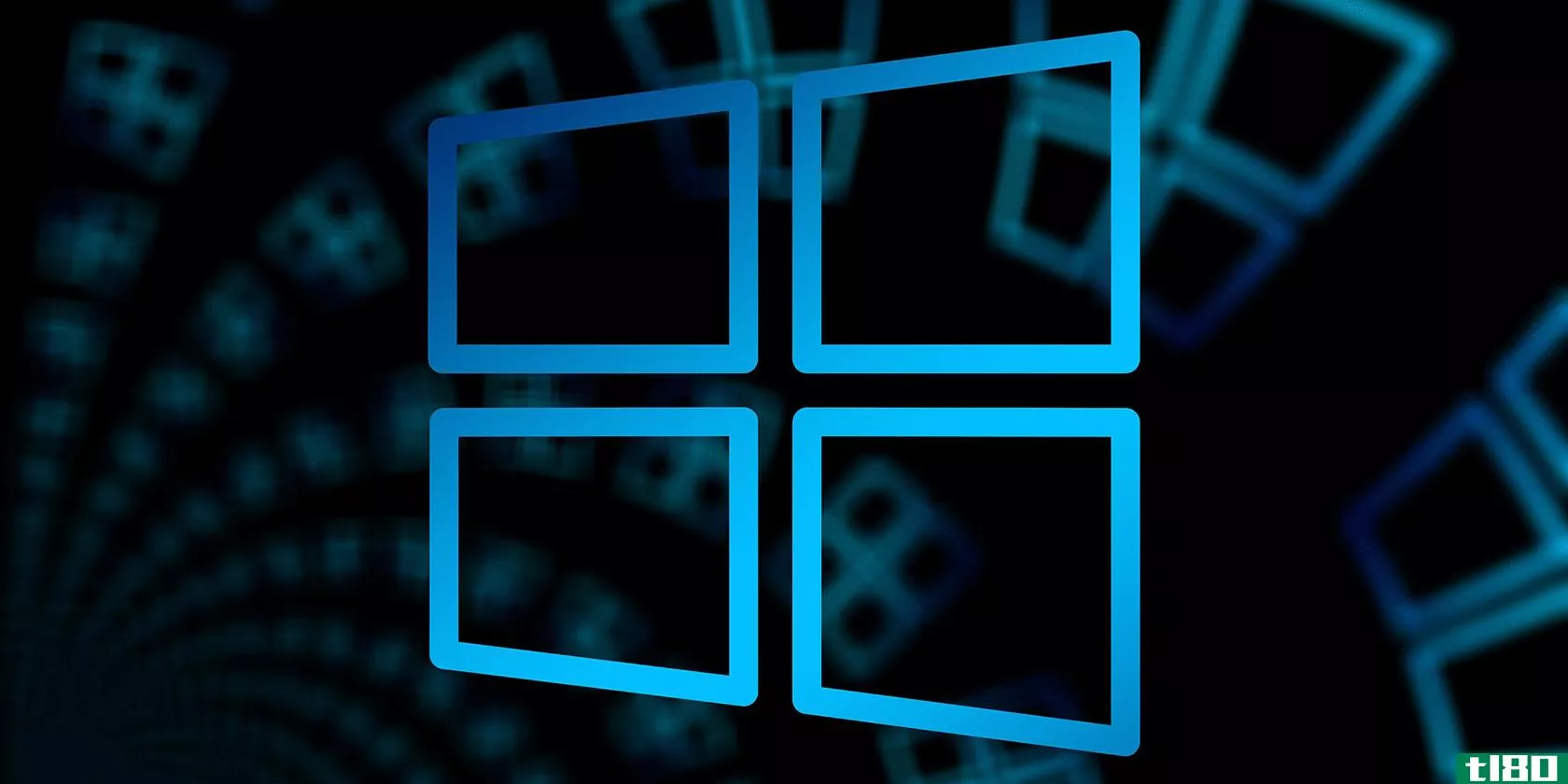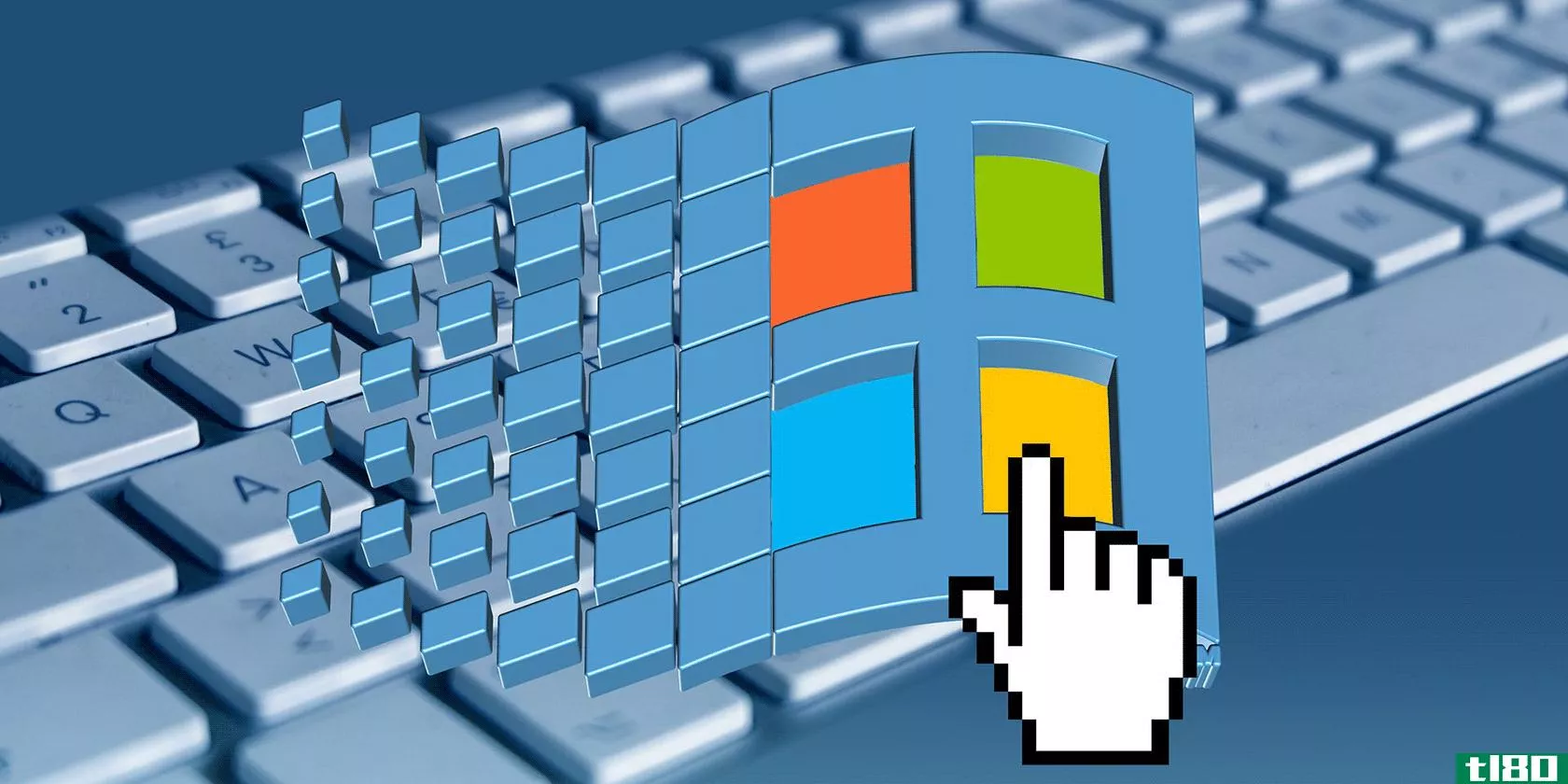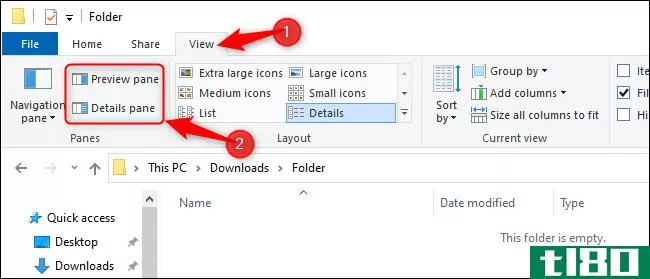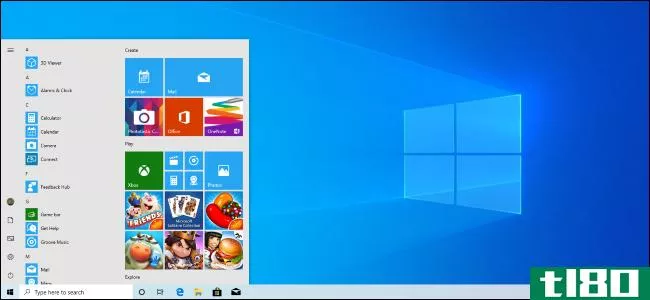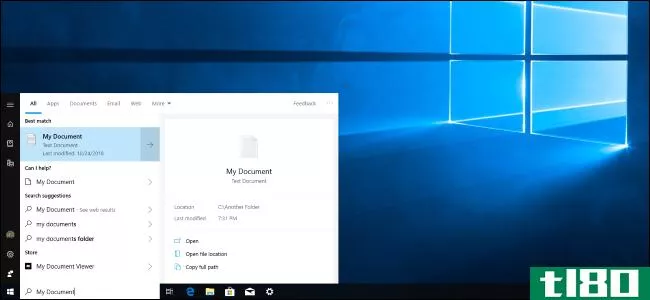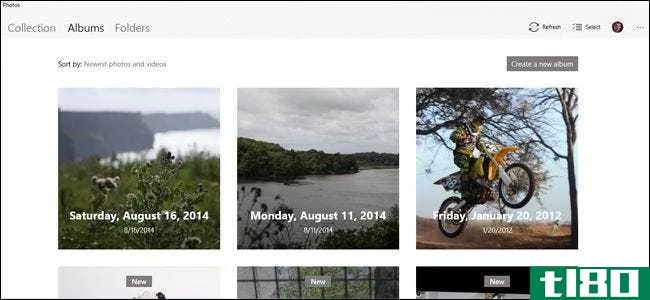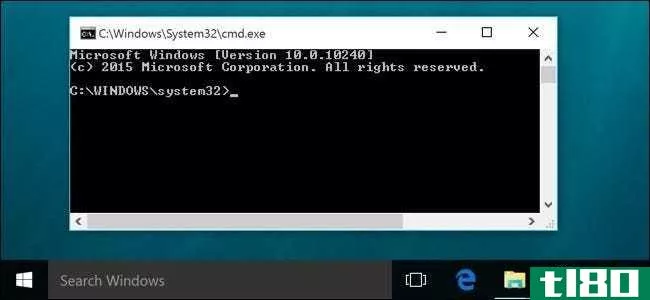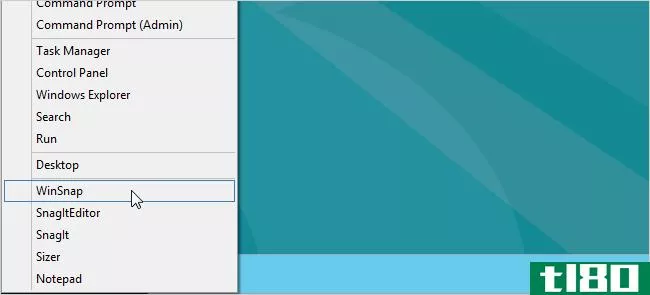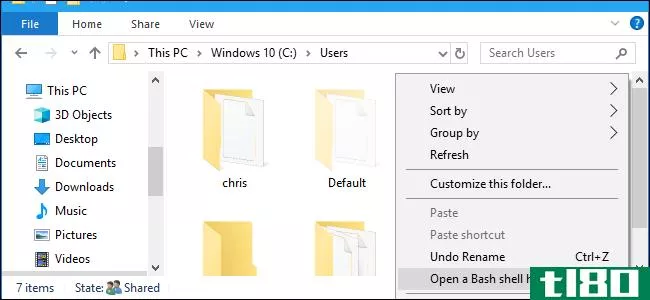如何修复Windows10文件资源管理器中的慢速上下文菜单
Windows10的上下文菜单会随着时间的推移而变慢。第三方程序通常会安装上下文菜单扩展,而代码错误的程序会减慢速度。下面介绍如何修复右键单击时打开缓慢、冻结或挂起的上下文菜单。
使用shellexview查看第三方扩展
我们要用简单的方法来做。是的,您可以直接从Windows注册表中删除上下文菜单项。但这是一个缓慢的过程,我们将很快解决这个问题。
考虑到这一点,我们推荐ShellExView,NirSoft的优秀免费实用程序之一。它运行在windows10和旧版本的Windows上。下载并启动ShellExView以开始。
您将看到一长串Windows shell扩展。但是,其中许多是由Microsoft创建的,并包含在Windows中。这些不应该减慢你的系统。要隐藏所有Microsoft扩展,请单击“选项”>“隐藏所有Microsoft扩展”。
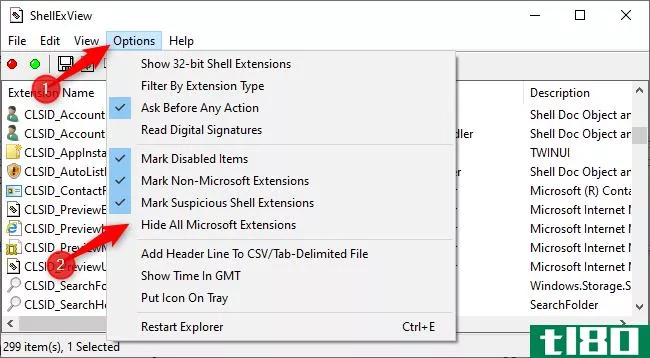
现在您将看到一个更易于管理的列表,其中列出了您安装的程序中的第三方shell扩展。例如,在我们的windows10pc上,我们看到了7-Zip、Notepad++、NVIDIA的图形驱动程序、Dropbox、Google Drive、Malwarebytes等程序的扩展油漆.NET.
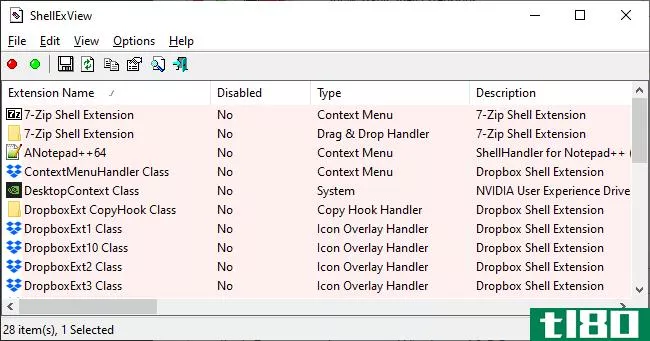
禁用shellexview中的扩展以进行故障排除
您需要找出是哪个shell扩展导致了问题。这包括禁用一个或多个shell扩展,重新启动资源管理器,然后查看问题是否得到解决。
例如,您可以通过以下几种方式进行:
- 禁用所有第三方扩展并逐个添加,直到出现问题。
- 逐个禁用shell扩展,直到问题得到解决。
- 在组中禁用扩展。例如,您可以一次禁用一半扩展。如果你的问题解决了,你知道是你禁用的某个扩展导致的,你可以从那里开始。这是最快的方法。
无论您如何选择,下面介绍如何禁用扩展:
首先,选择要禁用的扩展。您可以单击其中一个来选择它,按Ctrl+A或单击“编辑>全选”来选择它们,在单击时按住Shift键来选择一个范围,或在单击时按住Ctrl键来选择多个扩展名。
要禁用一个或多个选定的shell扩展,请右键单击它们并选择“禁用选定项”或单击“文件”>“禁用选定项”。(要在之后重新启用它们,请在此处选择“启用所选项目”。
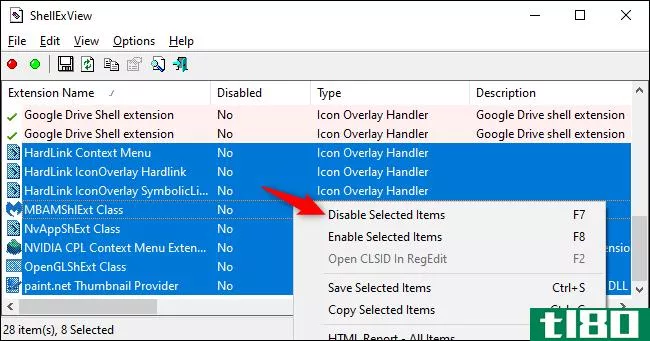
禁用的shell扩展将在Disabled列下显示“Yes”。
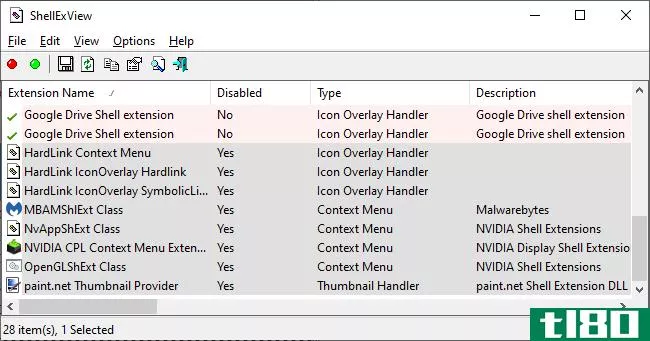
在重新启动Windows资源管理器之前,所做的更改不会生效。您将在ShellExView的“选项”菜单中看到此选项,但我们不建议在注销之前,它会导致资源管理器和Windows任务栏反复重新加载。
相反,我们建议使用任务管理器。要打开它,请按Ctrl+Shift+Esc或右键单击任务栏并选择“任务管理器”
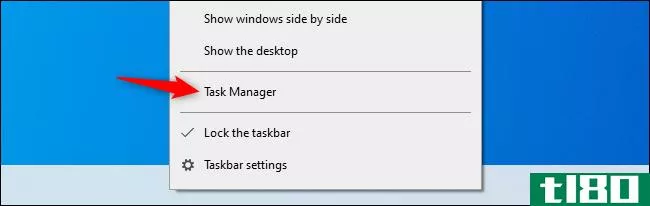
单击“进程”选项卡上“应用程序”下的“Windows资源管理器”。(如果没有看到此选项卡,请单击“更多详细信息”。)然后单击“任务管理器”窗口右下角的“重新启动”按钮。
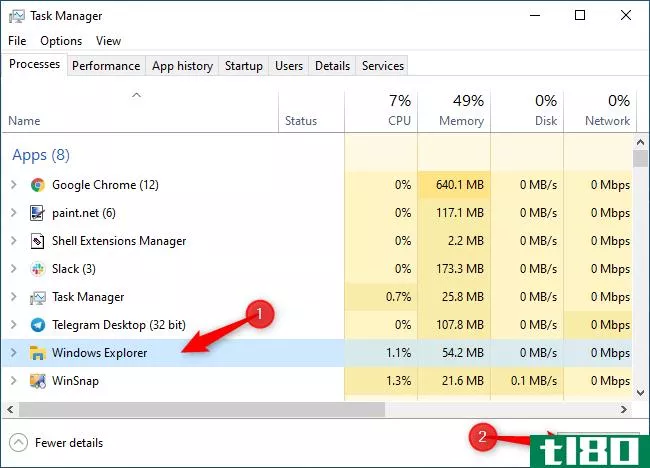
资源管理器将重新启动。现在,右键单击文件夹、文件或桌面上以前速度慢的东西。还慢吗?然后您需要尝试禁用更多的shell扩展。比以前快吗?然后你禁用了一个shell扩展,这个扩展减慢了它的速度。
重复,直到你解决问题
重复此过程以打开和关闭扩展,并确定导致问题的原因。通过在每次更改后测试上下文菜单(请确保先重新启动资源管理器!),您可以确定是哪一个导致了问题。
您也可以将不想使用的任何扩展也保留为禁用状态。您可以随时重新打开ShellExView并在将来重新启用它们。
顺便说一句,在我们的PC上,减缓文件夹上下文菜单的罪魁祸首是GoogleDrive的“GDContextMenu类”扩展。显然这是一个已知的问题。但是,随着ShellExView中的扩展被禁用,我们的PC的上下文菜单恢复了正常的速度。
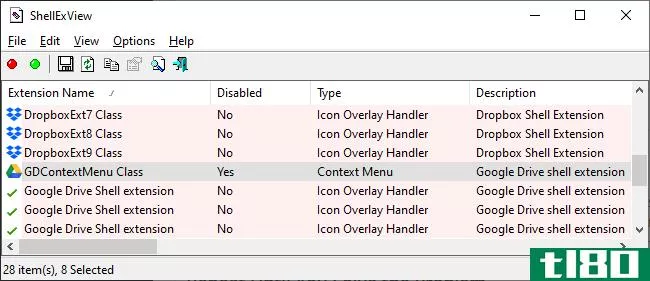
而且,如果您想要更高的速度,您可以禁用Windows 10中的动画。上下文菜单将迅速弹出,在您完成之后不会浪费时间的动画。这只是提高Windows 10 PC速度的多种方法之一。
相关:如何关闭动画,使Windows10看起来更快
- 发表于 2021-04-01 20:55
- 阅读 ( 184 )
- 分类:互联网
你可能感兴趣的文章
如何删除其他程序正在使用的文件
Windows文件资源管理器声明您要删除的文件已在其他程序或系统中打开?当您无法打开、编辑或删除某个文件时,该文件可能仍在后台运行,或者未正确关闭。 ...
- 发布于 2021-03-18 06:15
- 阅读 ( 200 )
用于文件管理的10个最佳windows文件资源管理器扩展名
文件资源管理器是Windows的默认文件管理实用程序。这是您打开的第一个用于管理文件、文件夹或连接到PC的任何设备的应用程序。但是,您可能没有充分利用它的潜力。文件资源管理器扩展可以添加额外的功能,并帮助您做这么...
- 发布于 2021-03-22 02:04
- 阅读 ( 235 )
如何在windows10中修复速度较慢的外部硬盘
... 在Windows资源管理器中右键单击驱动器号并选择“属性”>“工具”,然后查找“错误检查”。在此处,单击“检查”,然后按照说明进行操作。 Check Disk也可...
- 发布于 2021-03-25 23:19
- 阅读 ( 318 )
无法在windows上打开heic文件?下面是如何修复它
... 要转换图像,请在文件资源管理器中选择HEIC照片,右键单击任意一张照片,然后选择“使用CopyTrans转换为JPEG”。该工具将转换并将结果照片保存到与原始照片相同的文件夹中。 ...
- 发布于 2021-03-29 22:50
- 阅读 ( 177 )
如何在windows10上复制文件的完整路径
...。幸运的是,有一个简单的方法。下面是方法。 在文件资源管理器中查找要复制其路径的文件或文件夹。按住键盘上的Shift键并右键单击。在弹出的上下文菜单中,选择“复制为路径” (上下文菜单列表中“复制为路径”的位...
- 发布于 2021-04-02 05:48
- 阅读 ( 200 )
windows10的十大最佳注册表黑客
...此电脑中删除三维对象(和其他文件夹) windows10的文件资源管理器中的“这台电脑”视图包含了很多你可能永远不会使用的文件夹,比如“3D对象”。拜托,微软:有多少Windows用户真的需要一个文件夹来存放文件管理器中的3D...
- 发布于 2021-04-02 06:38
- 阅读 ( 239 )
如何修复Windows10新的关键安全漏洞(2020年3月)
...害。 如何保护您的电脑 要解决此缺陷,您只需禁用文件资源管理器(或Windows旧版本上的Windows资源管理器)中的预览和详细信息窗格。Windows不会自动显示OTF字体文件的预览,这将保护您。 如果打开恶意文件,您仍可能受到攻击...
- 发布于 2021-04-02 11:40
- 阅读 ( 198 )
Windows10的2019年5月更新中的所有新功能,现在可用
...是一个选项。您可以选择这两种设置的任意组合。 文件资源管理器的图标已经调整,有一些更明亮的颜色,现在它看起来更好的新灯光主题。 相关报道:windows10的下一个版本包括一个灯光主题 面向专业用户的windows沙盒 Windows10...
- 发布于 2021-04-04 00:57
- 阅读 ( 276 )
下一个版本的windows10将最终修复开始菜单文件搜索
...达之前,如果您确实需要搜索文件,我们建议您转到文件资源管理器并使用其高级搜索功能。 即使只是在“文件资源管理器”的搜索框中搜索,也会找到“开始”菜单无法找到的文件。不过,默认情况下,搜索速度非常慢,因...
- 发布于 2021-04-04 07:25
- 阅读 ( 155 )